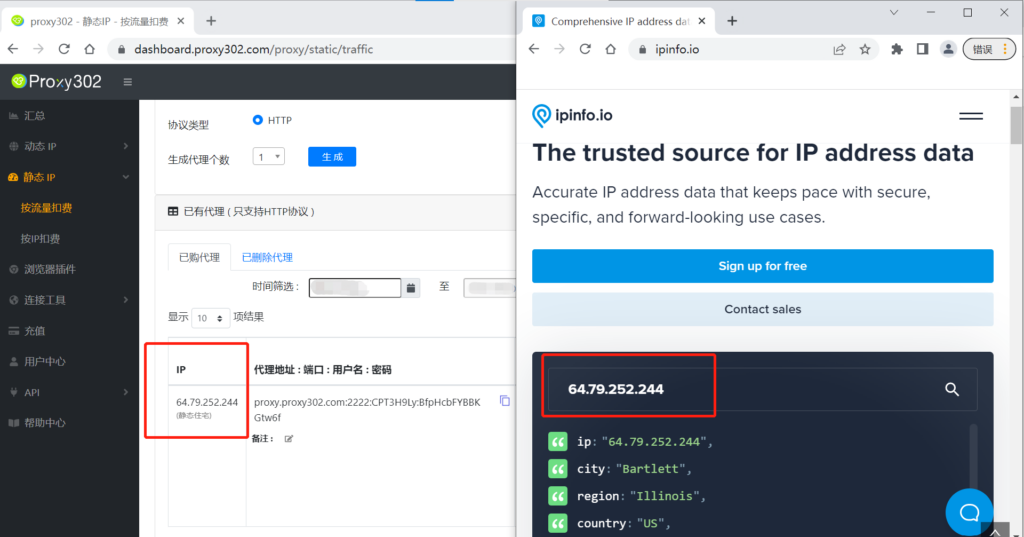巨象跨境指纹浏览器设置Proxy302代理需要科学上网后使用,若没有科学上网,请参考非海外环境下-连接教程;若已科学上网,直接参考海外环境下-连接教程。
非海外环境下-连接教程 #
1.登录Proxy 302客户端,打开[连接工具]-[辅助工具],点击下载。
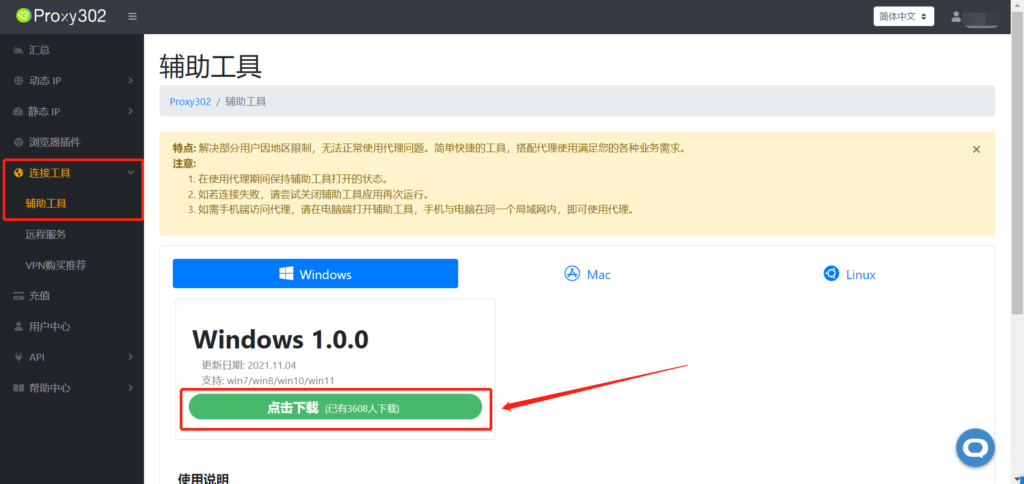
2.点击[运行]按钮。
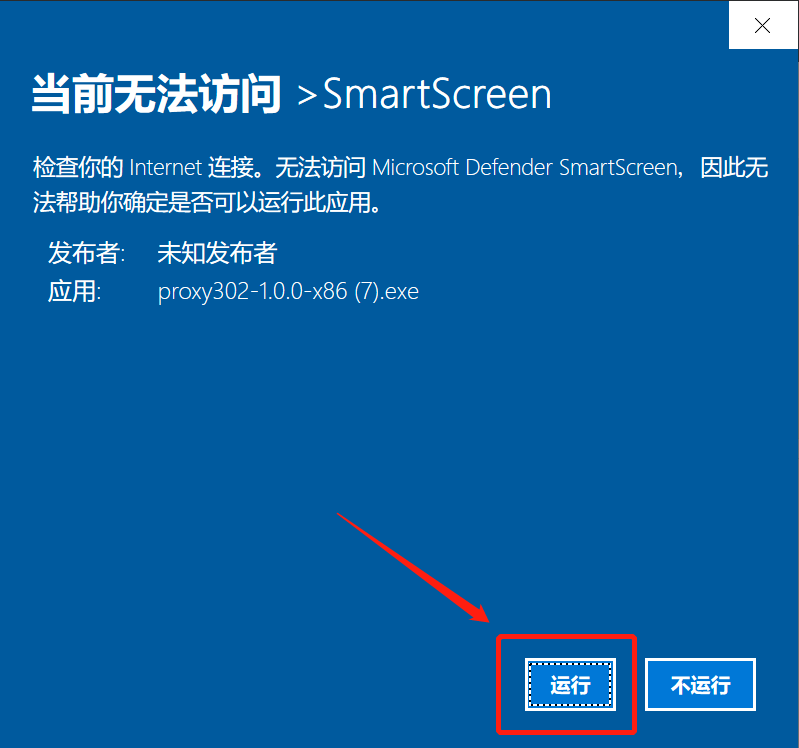
3.等待加载,加载成功后如下图所示,辅助工具启动成功,按最小化使辅助工具在后台运行即可。
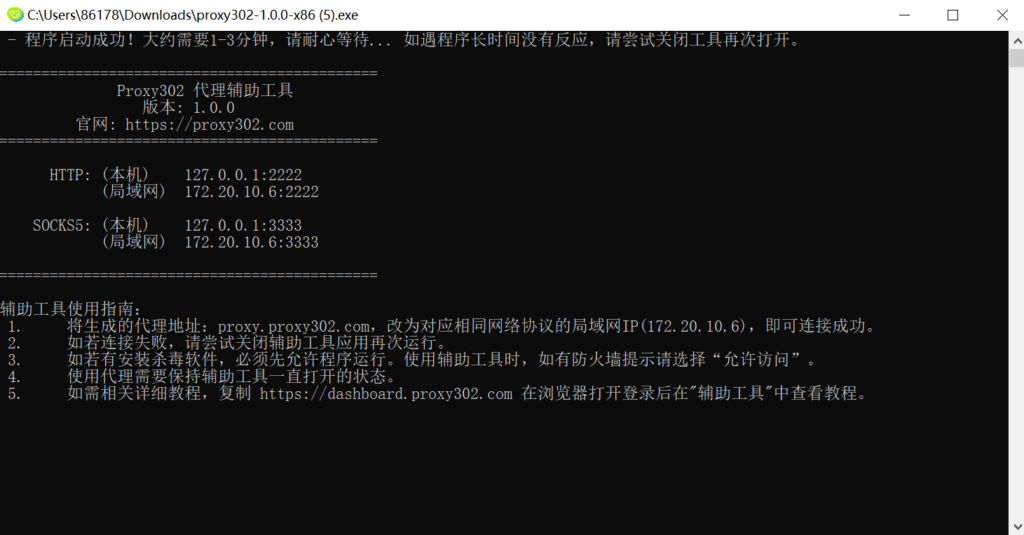
4.选择所需代理类型、国家、协议类型(HTTP/SOCKS5),点击生成代理。
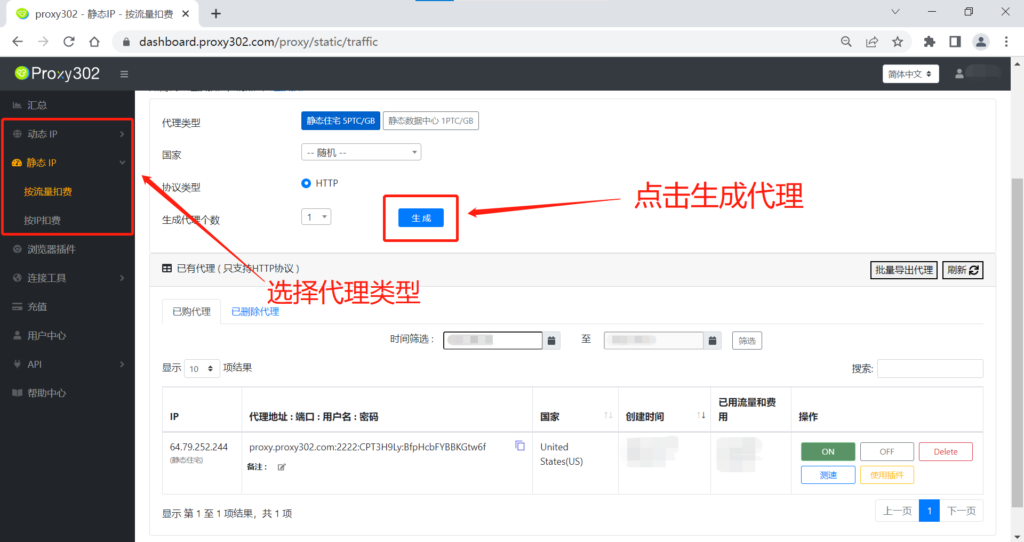
5.登录巨象跨境指纹浏览器,打开[设备环境]界面,点击[创建环境]。
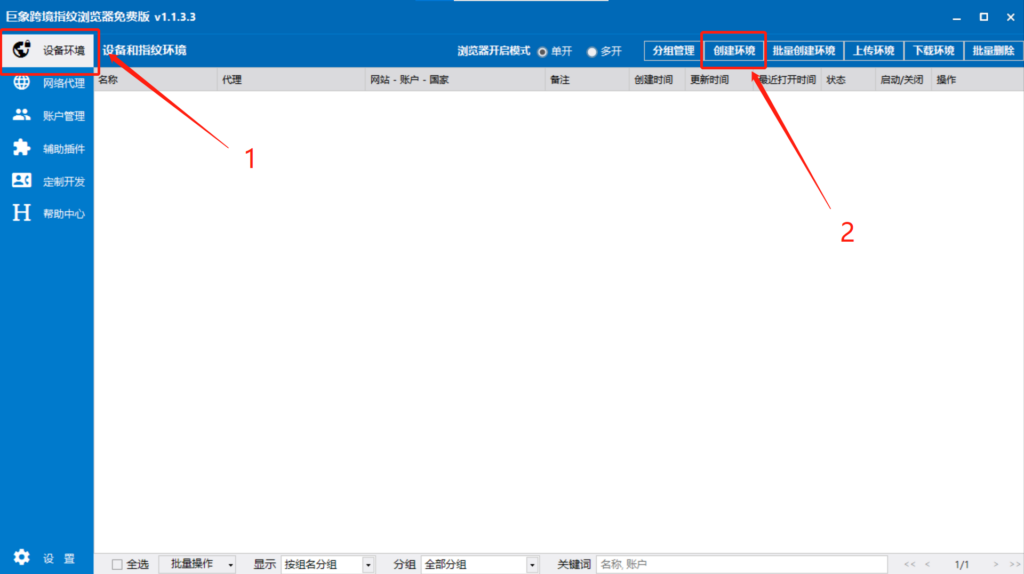
6.填写[名称]用于区分账号,点击[添加代理]。
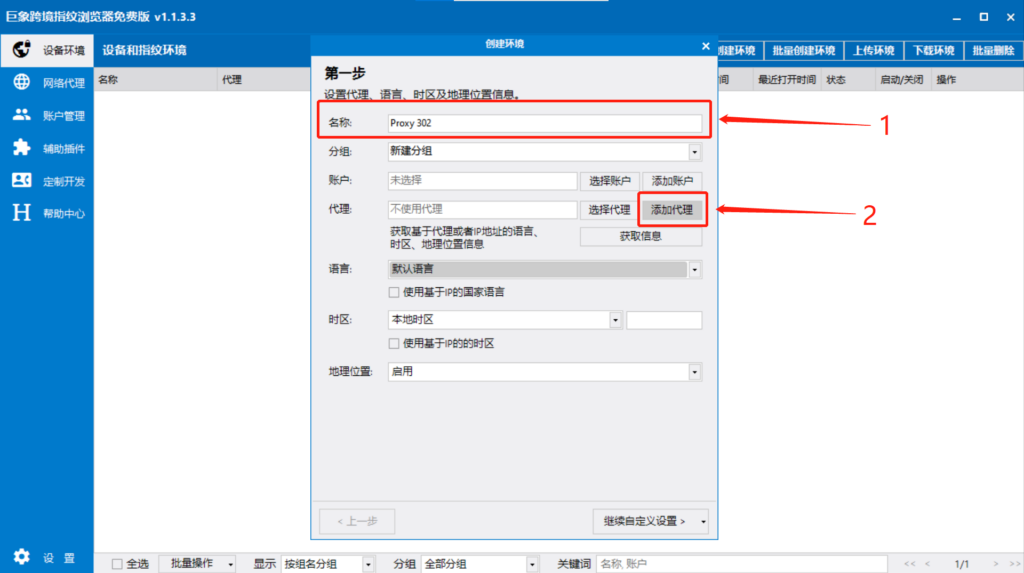
7.选择协议(HTTP/SOCKS5),打开辅助工具,将辅助工具的局域网[代理地址、端口] 填入巨象跨境指纹浏览器的[主机主机、端口号]输入框中。
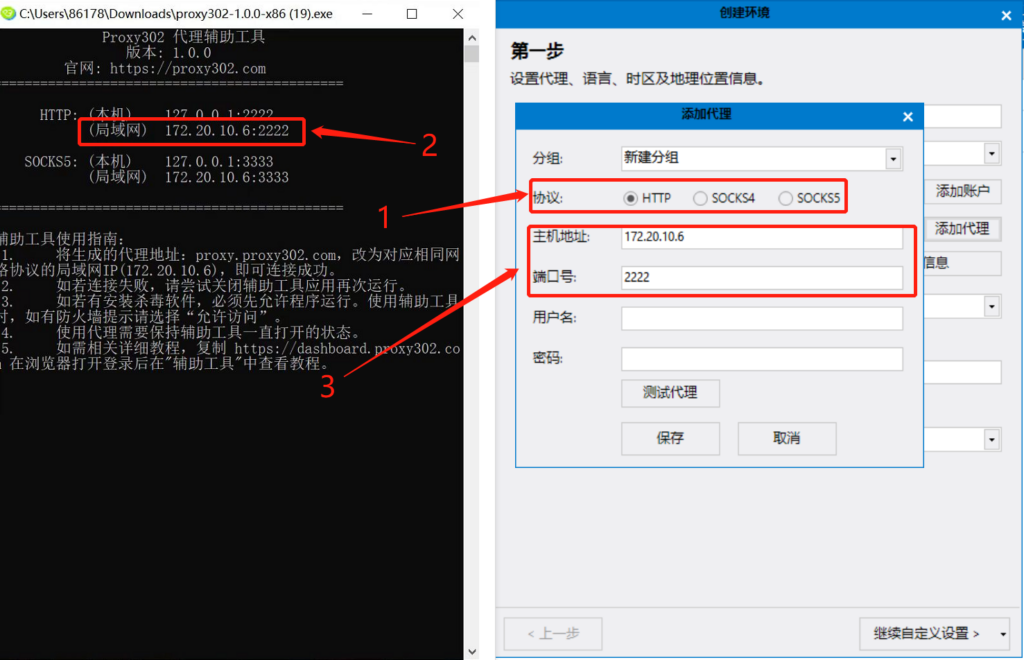
8.打开Proxy 302客户端,将生成的[代理用户名、代理密码]填入巨象跨境指纹浏览器的[用户名、密码]输入框中。
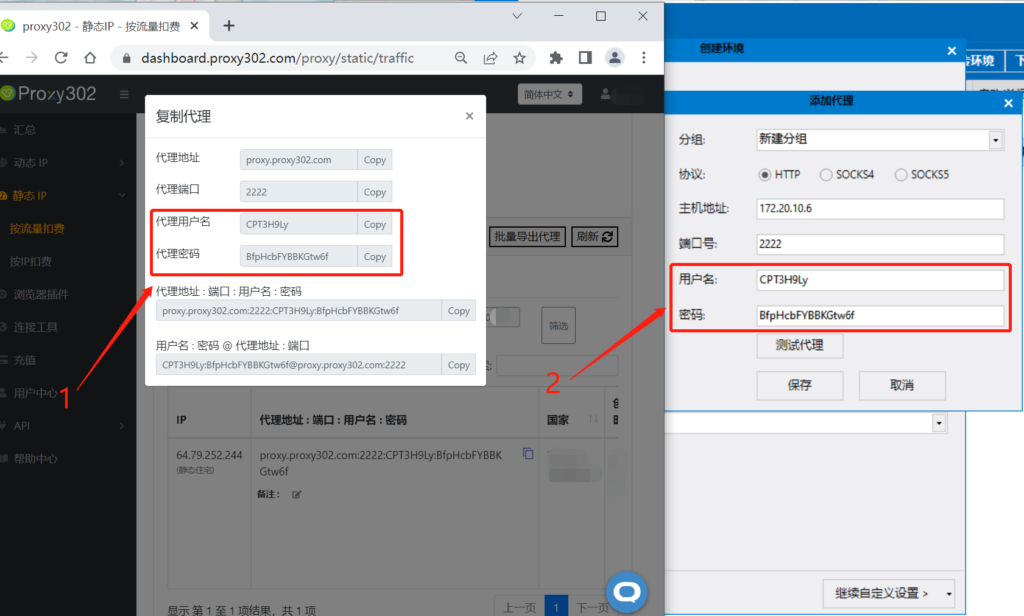
9.点击[测试代理],显示测试成功后点击[确定],再按[保存]按钮。
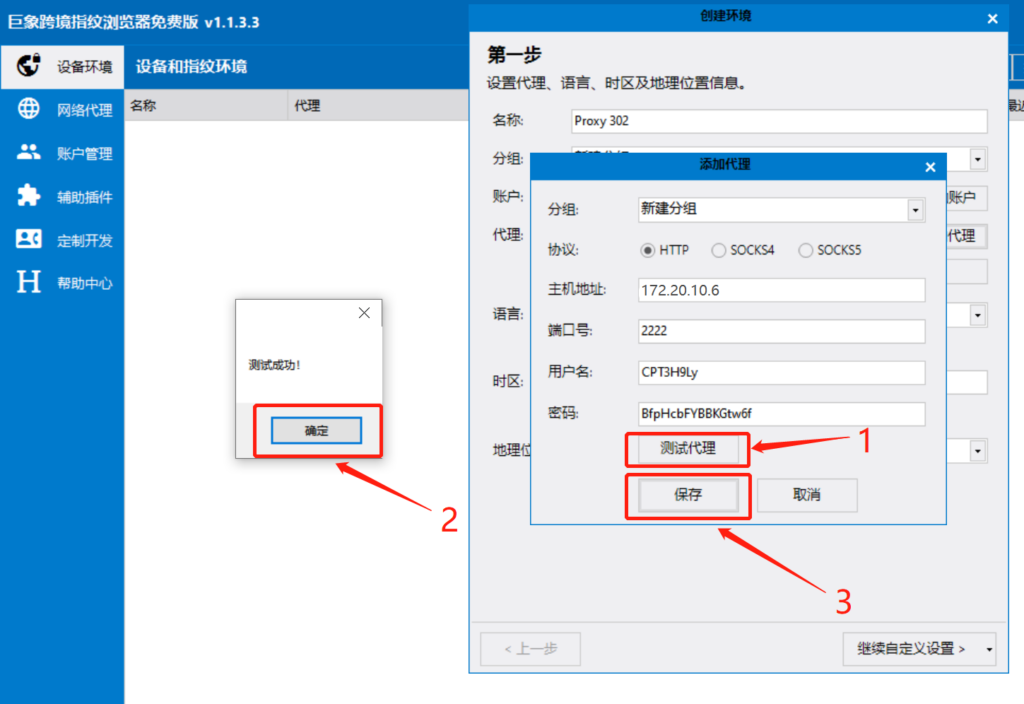
10.第一、二、三步均点击[继续自定义设置],第四步选择[创建]。
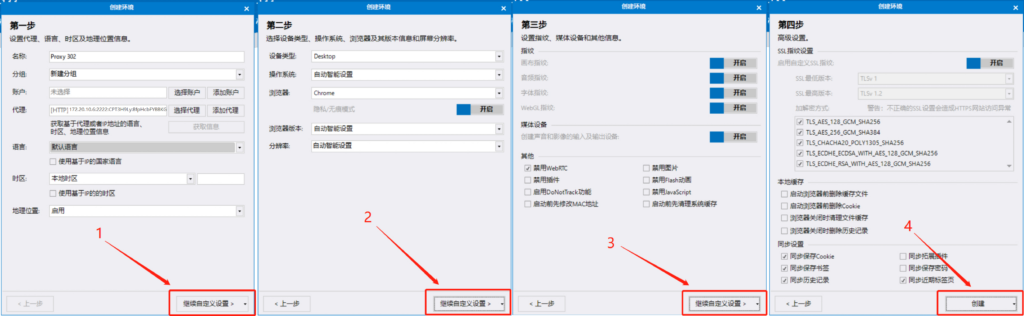
11.点击[启动]按钮,即可打开各个不同环境的浏览器。
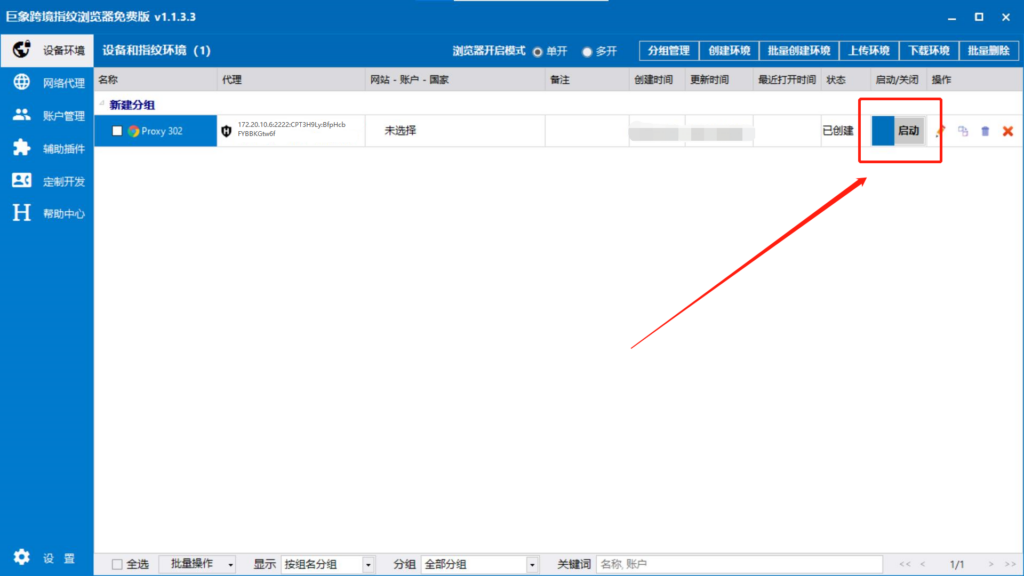
12.在网页中输入“ipinfo.io”,页面的IP地址和设置的代理IP一致,即说明代理设置成功。
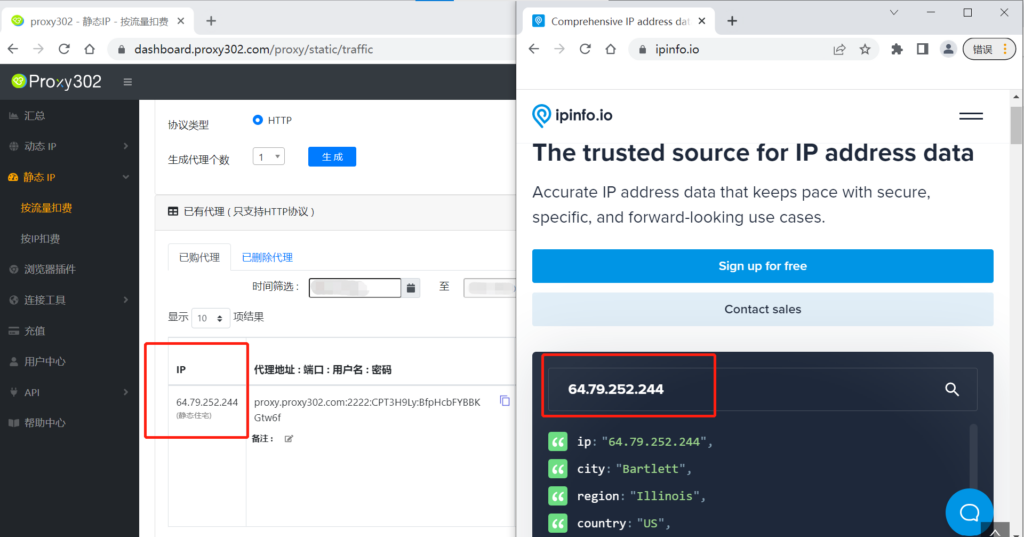
海外环境下-连接教程 #
1.登录Proxy302客户端,选择所需代理类型、国家、协议类型(HTTP/SOCKS5),点击生成代理。
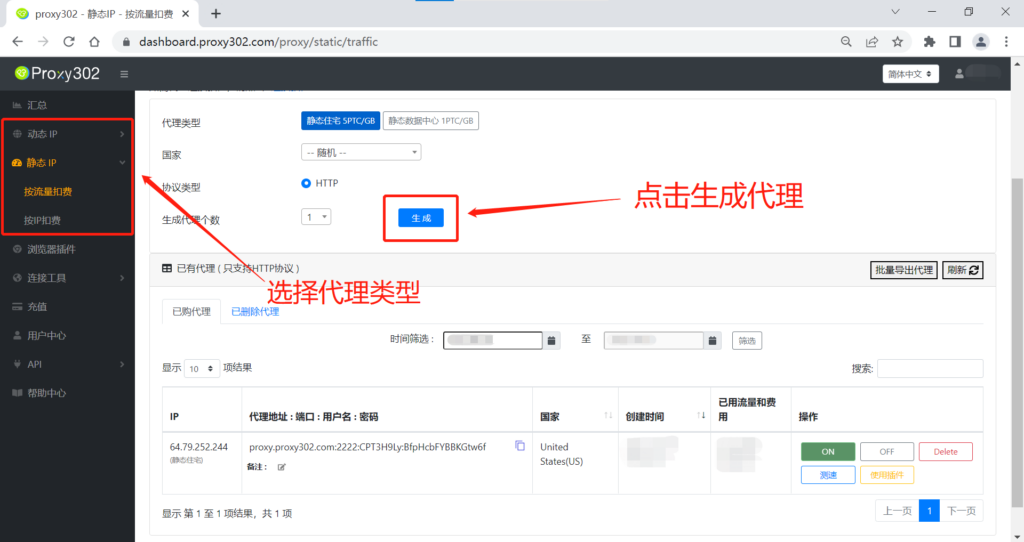
2.登录巨象跨境指纹浏览器,打开[设备环境]界面,点击[创建环境]。
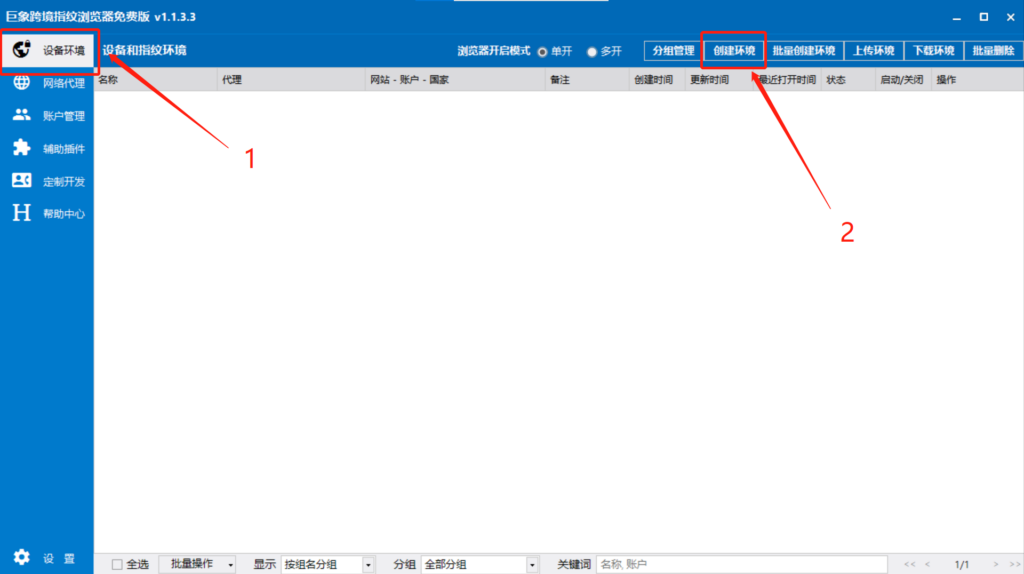
3.填写[名称]用于区分账号,点击[添加代理]。
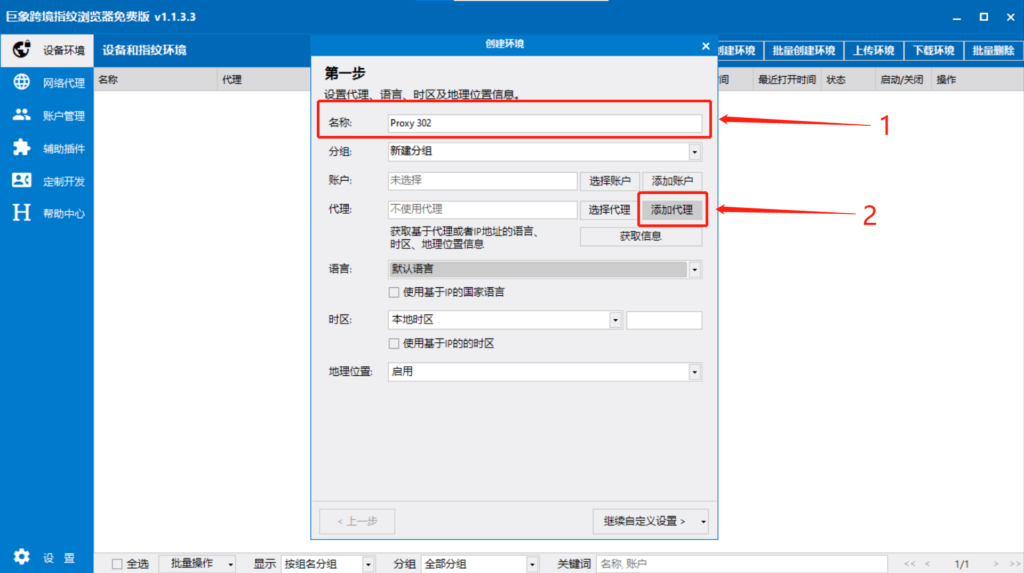
4.选择协议(HTTP/SOCKS5),将Proxy 302生成的代理信息一键复制粘贴到巨象跨境指纹浏览器中的[主机地址]输入框中。(巨象浏览器自动识别填写完整)
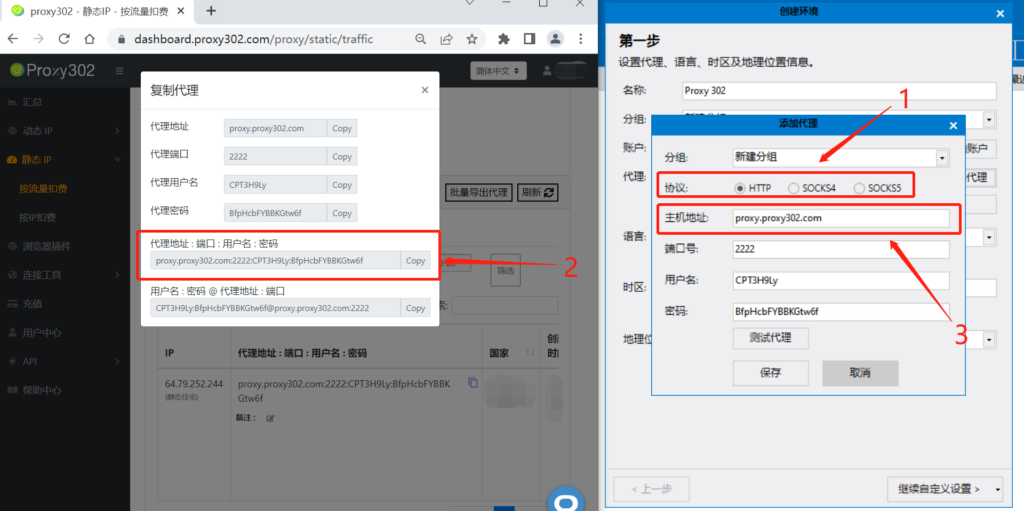
5.点击[测试代理],显示测试成功后点击[确定],再按[保存]按钮。
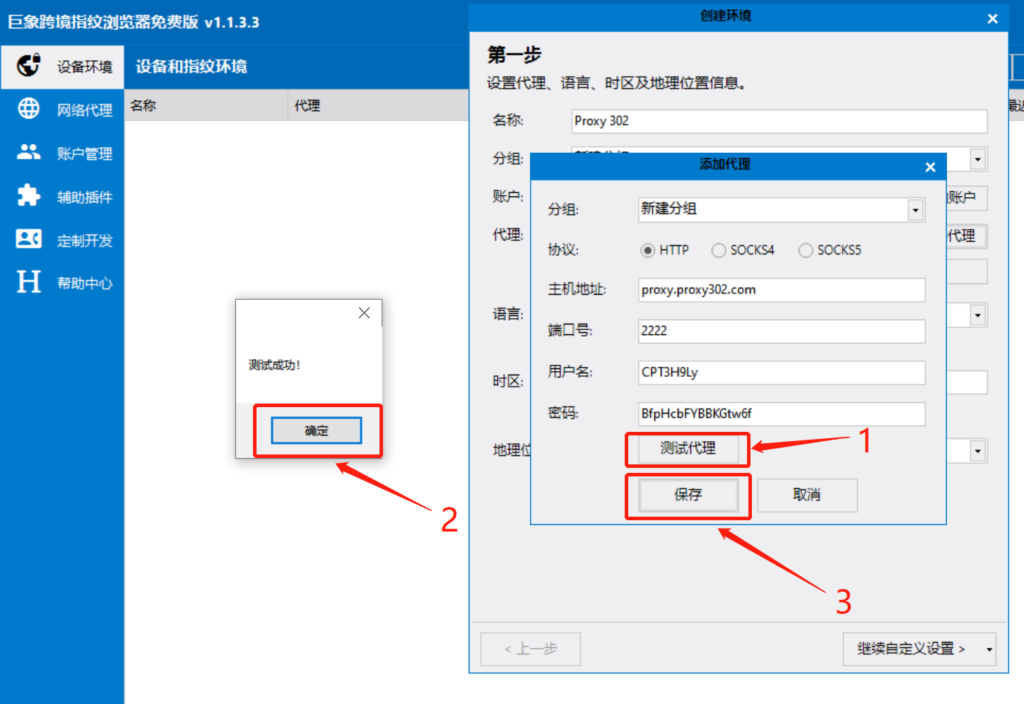
6.第一、二、三步均点击[继续自定义设置],第四步选择[创建]。
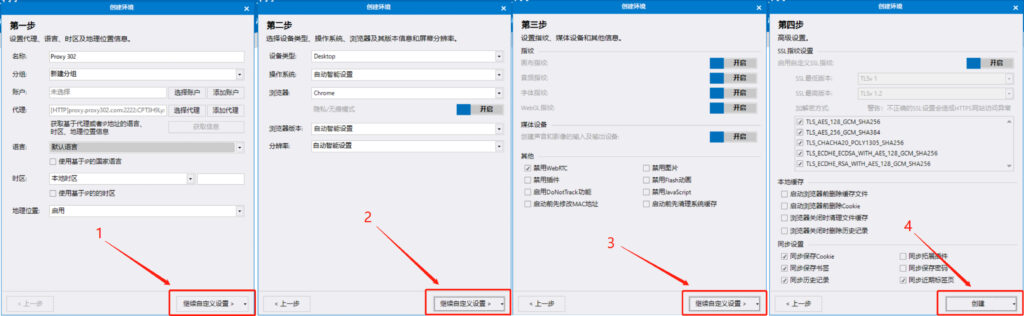
7.点击[启动]按钮,即可打开各个不同环境的浏览器。
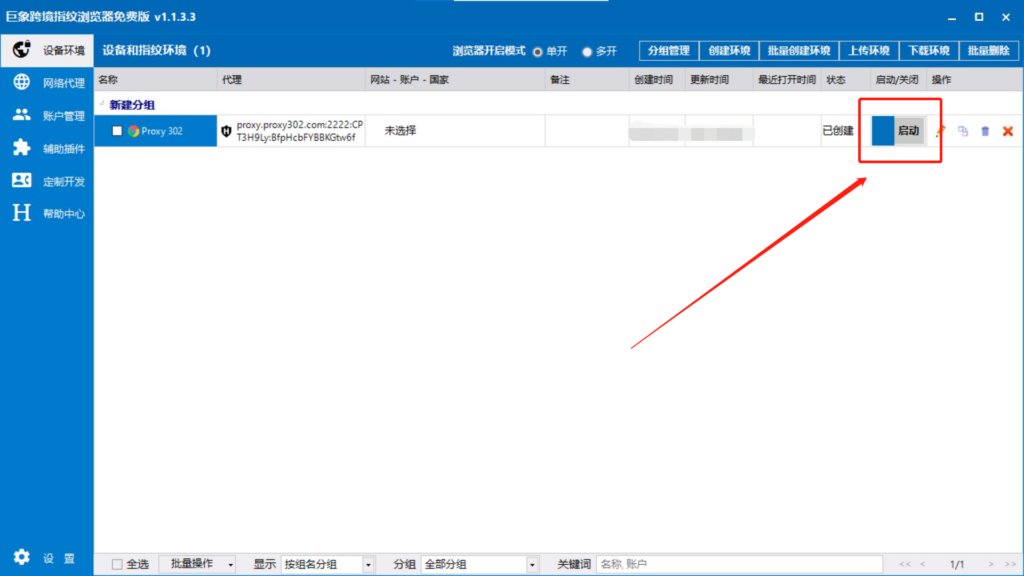
8.在网页中输入“ipinfo.io”,页面的IP地址和设置的代理IP一致,即说明代理设置成功。